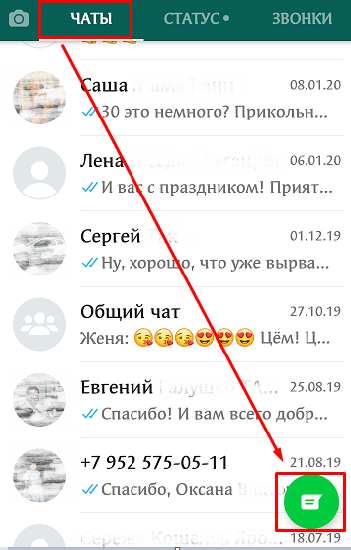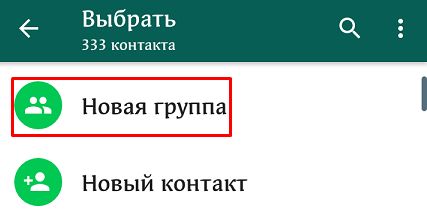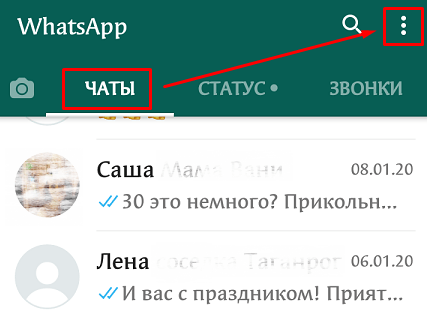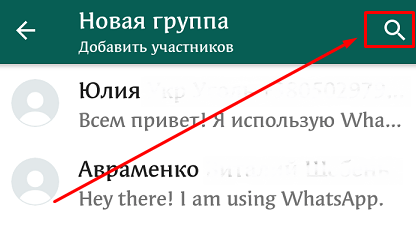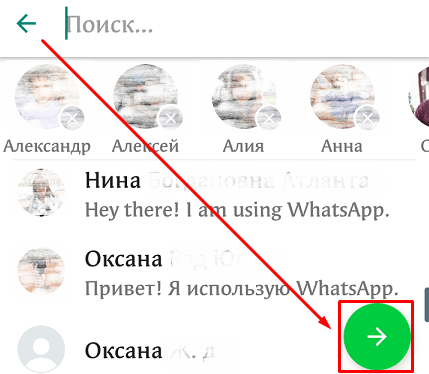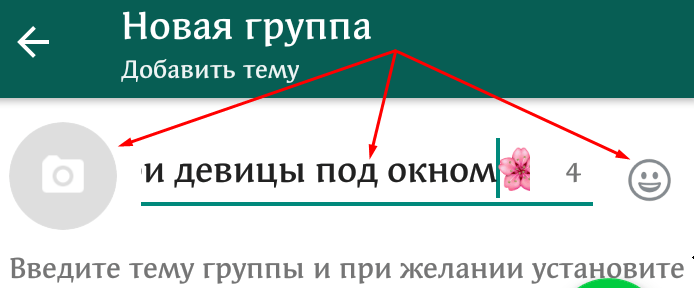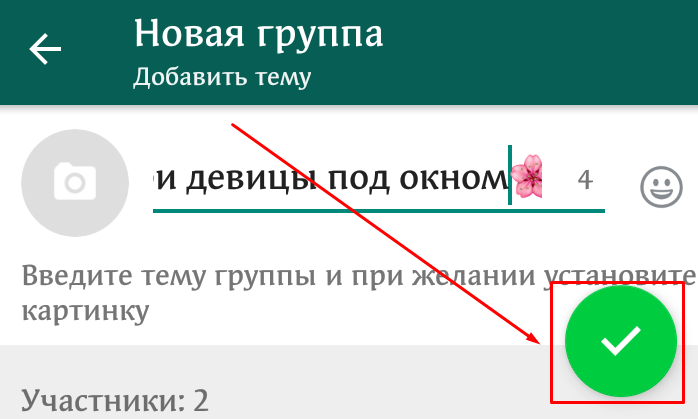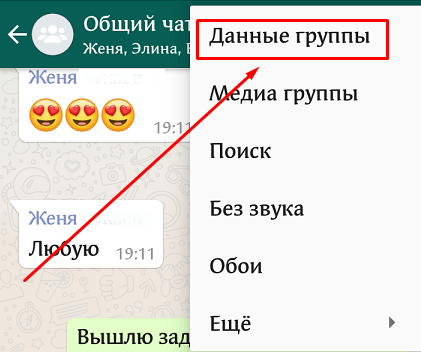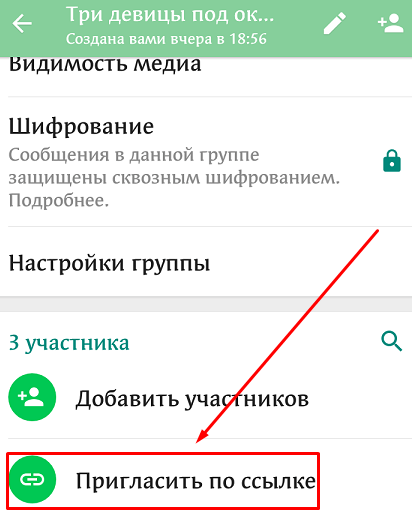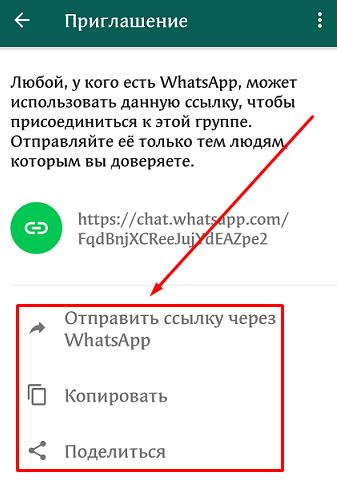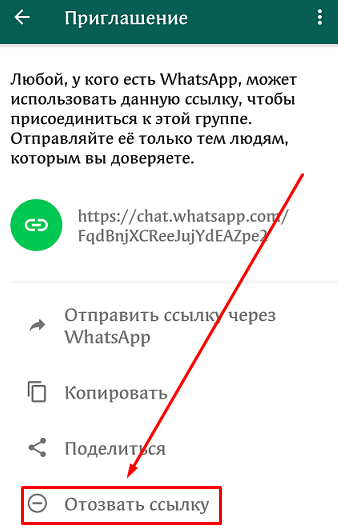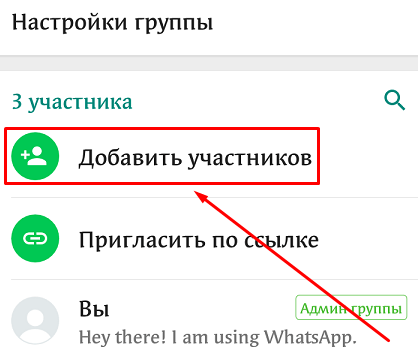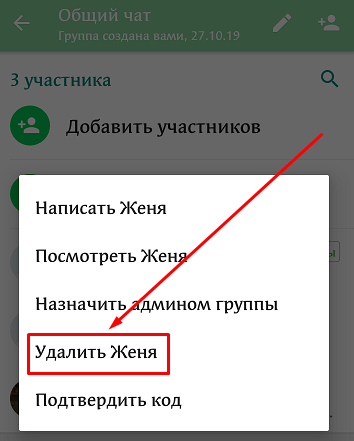Как сделать ссылку ватсап группы
Как пошагово создать группу в WhatsApp, назвать ее, настроить и пригласить участников
Приветствую вас, дорогие читатели блога iklife.ru.
Все больше приложений появляется в наших телефонах, и большая часть из них предназначена для общения. Кто-то предпочитает отправлять сообщения и делать звонки через Skype, Viber, WhatsApp или Telegram. Я даже недавно работала с фирмой, в которой сотрудники общаются через ICQ, а я-то думала, что им уже никто не пользуется.
Программ много, но чаще всего мы не знаем всех их возможностей и не применяем их, а напрасно. Сегодня мы устраним некоторые пробелы в своих знаниях и навыках и разберемся, как создать группу в WhatsApp, настроить ее и добавить участников.
Зачем нужна группа в WhatsApp
Групповые чаты в мессенджере дают нам простор для деятельности. Мы можем объединяться с любыми своими знакомыми для обсуждения определенных вопросов. Например, у меня есть семейный чат и группа для девочек. Некоторые мои близкие живут за тысячи километров от меня, и коллективная беседа помогает нам быть постоянно на связи друг с другом. С подругами мы часто говорим обо всем на свете: от погоды до воспитания детей.
Общий чат может стать площадкой для обмена новостями с друзьями, знакомыми и семьей или совещательной комнатой для небольшого трудового коллектива. Группы удобно использовать как в личных целях, так и для работы. Руководитель фирмы или отдела может сообщать важные новости, а сотрудники комментировать и давать обратную связь, не вставая со своего рабочего места.
Также группу в WhatsApp можно использовать для заработка, в ней можно собрать:
Фишка таких закрытых сообществ в том, что никто посторонний не сможет найти их ни по названию, ни по вашим контактам, если только вы сами не дадите человеку ссылку. Об этом мы поговорим чуть позже.
Особенности групп в WhatsApp
Чем чаты в WhatsApp отличаются от других мессенджеров и соцсетей:
Чаще всего мы пользуемся приложением в телефоне, но можно легко и быстро установить WhatsApp на компьютере. Это очень удобно, особенно для работы. Получать сообщения в корпоративный чат можно, не отвлекаясь от текущих задач на телефон.
Пользоваться всеми возможностями WhatsApp мы можем бесплатно без рекламы и прочих отвлекающих факторов.
Чтобы продолжить и перейти непосредственно к созданию группы, установите и настройте WhatsApp на своем смартфоне с ОС Android или iPhone.
Как пошагово создать групповой чат
В создании своей группы в WhatsApp нет ничего сложного. Просто повторяйте за мной все действия, и вы быстро придете к цели.
Шаг 1. Открываем приложение на своем смартфоне или iPhone. Интерфейс программы практически идентичен на гаджетах разных фирм. Я буду показывать на телефоне с ОС Android, но у обладателей гаджетов с iOS не должно возникнуть проблем с тем, чтобы повторить все действия на своем устройстве.
Приложение сразу открывается на вкладке “Чаты”, и нам нужно нажать на значок в зеленом кружочке внизу экрана справа.
Шаг 2. Теперь идем в первый пункт меню.
Есть и второй путь, тоже из 2 шагов:
Шаг 3. Дальше наша задача заключается в том, чтобы добавить участников будущего чата. Для этого можно пролистывать список контактов и тапать по нужным людям или воспользоваться поиском. Мне больше нравится второй вариант, но, чтобы никого не забыть, возможно, целесообразнее будет пролистать весь перечень знакомых пользователей WhatsApp.
Примечание: увидеть всех выбранных людей можно вверху экрана. Если кого-то нужно убрать, просто нажмите на крестик рядом с аватаркой.
Шаг 4. Когда все нужные контакты выделены, жмем на стрелку в зеленом кружочке внизу экрана и переходим к следующему шагу.
Шаг 5. Теперь программа предлагает нам назвать новую группу в WhatsApp и при желании выбрать для нее эмблему, аватарку. Тут вы можете дать волю своей фантазии, особенно если чат создается для неформального общения. Придумайте оригинальное смешное название, которое будет поднимать настроение вам и другим участникам. Также можно использовать смайлы. Для этого нажмите на улыбающуюся мордашку справа от названия и выберите подходящий смайлик.
Примечание: максимальная длина названия составляет 25 символов.
Аватар для чата можно загрузить из интернета, взять из Галереи телефона или сделать фото и сразу загрузить его в WhatsApp.
Шаг 6. Когда все основные настройки закончены, нажимаем на “птичку” в зеленом круге.
Вот и все. Мы создали групповой чат в WhatsApp, и его окно сразу открылось перед нами. Вы можете поприветствовать своих коллег, родственников или друзей.
Настройки
Отправлять и получать сообщения в группе, добавлять в нее медиафайлы и документы и даже делать звонки можно без дополнительных настроек. Но если можно сделать общение еще удобнее, то почему бы не воспользоваться этим? Давайте посмотрим, какие опции для коллективной беседы доступны нам в WhatsApp.
Общие
Сейчас поговорим о настройках группы, которые касаются всех ее участников и общих правил работы. Открываем чат, идем в меню, которое прячется за тремя точками в правом верхнем углу, и открываем уже знакомый нам пункт “Данные группы”.
Чтобы изменить аватар, тапните пальцем по текущей картинке и выберите вариант:
Загрузите новое изображение и выделите область видимости.
Чтобы поменять название беседы, жмем на значок карандаша рядом с текущей темой.
Быстро добавить новых участников можно, нажав на фигуру человечка с плюсиком в правом углу экрана.
Идем чуть ниже под аватарку, тут есть поле для описания, куда можно поместить основные правила общения, цели и задачи чата, важную информацию для вновь прибывших и другие сведения, которые посчитаете нужными.
Спускаемся еще ниже, пролистывая экран, и открываем пункт “Настройки группы”.
Если пойти еще ниже, то можно пригласить новых собеседников, но об этом мы отдельно поговорим чуть позже.
Персональные
Эти настройки касаются только того, как группа будет выглядеть и работать на вашем устройстве. Открываем окно чата, нажимаем на три точки в углу экрана и смотрим на выпавшее меню. Тут есть 2 интересные опции:
Убрать звук в групповом чате, в котором присутствует 10 и более человек и каждый может в любое время что-то написать, – это довольно практичное решение, иначе телефон будет постоянно пищать и отвлекать вас от текущих дел. С другой стороны, надо быть осторожными, чтобы не пропустить важные сообщения.
Если в основном меню нажать на слово “Еще”, можно добавить иконку групповой беседы на экран своего мобильного устройства для быстрого доступа к ней.
В уже известном нам пункте меню “Данные группы” можно настроить уведомления:
Теперь под этим пунктом заходим в раздел “Видимость медиа”. Тут можно отключить сохранение файлов из группы в Галерее телефона. Это довольно удобно, иначе память устройства может быстро заполняться.
Вот и все основные настройки. Пробуйте, экспериментируйте, подстраивайте работу приложения под свои потребности и пожелания.
Как добавить участников
Пригласить новых участников в уже действующую группу можно 2 способами:
Всего можно привлечь в беседу до 256 человек.
Приглашение по ссылке
Открываем чат в своем приложении и нажимаем на 3 точки в правом углу, чтобы открылось меню. Идем в первый пункт “Данные группы”.
Пролистываем меню вниз до надписи “Пригласить по ссылке”.
Откроется окно с адресом вашей коллективной беседы. Вы можете:
Также можно напечатать QR-код, сохранить его и отправлять своим знакомым. Для этого в том же окне нажмите на три точки в правом углу и подтвердите свое желание напечатать картинку кода.
Приглашать стоит только тех людей, с которыми вы заранее обговорили участие в группе или уверены, что они захотят присоединиться. Не нужно звать всех своих знакомых. Во-первых, в чате не хватит на всех мест, а во-вторых, людям просто может быть неинтересна тема беседы и они все равно захотят ее покинуть.
Например, если вы создаете женский чат, то не нужно звать туда мужчин. Или если это рабочая группа, то неуместно будет приглашать в нее своих детей и других родственников, если только вы не работаете вместе.
Преимущество приглашения собеседников по ссылке в том, что они могут присоединиться к вам по своему желанию или отказаться, если не захотят участвовать в коллективной беседе.
Недостаток такого способа в том, что адрес можно передавать сколько угодно раз любому пользователю WhatsApp. В итоге в созданную вами группу могут вступить люди, которых вы не планировали звать и вообще не хотите видеть и общаться.
Если ваше приглашение начало бесконтрольно гулять от человека к человеку, или вы просто не планируете увеличивать численность группы, отзовите ссылку. Эта опция находится в том же меню “Пригласить по ссылке”. После того как вы подтвердите действие, больше никто не сможет найти ваш чат – его адрес изменится.
Простое добавление участников
Можно обойтись без ссылок и вежливых реверансов в адрес своих знакомых и просто добавить их к беседе, как при создании новой группы.
Для этого идем в чат, нажимаем на три точки в правом верхнем углу и открываем пункт “Данные группы”. Листаем вниз и нажимаем на надпись “Добавить участников”.
Теперь, как при создании беседы, отметьте людей из своего списка контактов, пролистывая его от начала до конца, или воспользуйтесь поиском. Когда выберете новых участников, нажмите на “птичку” в зеленом круге в правой части экрана.
Как удалить собеседника из чата
В любое время создатель и администратор группы может удалить любого ее участника за нарушение правил общения, отсутствие активности, увольнение из рабочего коллектива или по другой причине.
Чтобы исключить человека, откройте чат, нажмите на 3 точки в правом углу экрана и перейдите к данным группы. Внизу вы увидите полный перечень участников. Нажмите на того, кого хотите удалить, и немного подержите палец. Появится меню, в котором нужно выбрать подходящее действие. После этого человек по-прежнему останется в списке контактов вашего устройства, но больше не сможет участвовать в данном коллективном чате.
Заключение
Мы обсудили все вопросы, касающиеся создания и настройки групп в WhatsApp. Я надеюсь, что у вас не возникло трудностей, вы разобрались в моей инструкции и уже общаетесь со своими друзьями или подругами, коллегами и родственниками.
Если остались вопросы или что-то не получается, напишите об этом в комментариях, я постараюсь помочь. Делитесь своим опытом и интересными фишками, которые знаете о WhatsApp. Давайте снабжать друг друга актуальной информацией.
Подписывайтесь, чтобы получать новости проекта iklife.ru и первыми узнавать о новых статьях на блоге. От вас – e-mail, от нас – полезные материалы о заработке в сети, финансах, работе с приложениями, сервисами и программами.
А на сегодня у меня все. До встречи, друзья.
Как в Whatsapp создать новую группу
Мессенджеры позволяют общаться с человеком в личных сообщениях, а также создавать общие беседы. Поэтому у многих пользователей возникает интерес, как создать группу в Ватсапе. Сделать это можно на любом устройстве, где поддерживается приложение. Сообщество будет носить закрытый характер.
Как в Ватсапе создать новую группу
Создание группового чата происходит в несколько этапов и там имеется некоторые правила для группы. Пользователю необходимо придумать название, которое не должно превышать 25 символов, и пригласить участников из списка контактов, имеющихся в приложении. Вацап ставит ограничение на количество лиц, участвующих в диалоге (до 100 человек).
Пошаговая инструкция создания группы на компьютере:
Мессенджер поддерживается на смартфонах и айфонах. Это позволяет создать сообщество на различных операционных системах.
Инструкция для Android
Инструкция для iOS
Как сделать ссылку приглашение на группу в Whatsapp
Сформировать адрес и пригласить людей в чат может администратор, то есть создатель. Пользователь, который перешел по ссылке, имеет право вступить в группу, при этом одобрение админа ему не требуется.
Создатель общего чата может аннулировать адрес и создать новый.
На айфон
Для формирования ссылки необходимо перейти в групповой чат. Также можно зайти во вкладку «Чаты» и смахнуть влево:
Админ может поделиться, скопировать ссылку. Предоставляется возможность перейти в сообщество по QR-коду. Владельцы Айфона могут просканировать его при помощи камеры.
На андроид
Перейти во вкладку «Чаты», нажать и удерживать группу. Выбрать «Другие опции» и перейти в «Данные…». Кликнуть по кнопке «Пригласить по ссылке».
Админу предоставляются три варианта на выбор:
Как изменить список участников
Для изменения количества людей в созданной группе необходимо зайти в информационное меню беседы. Здесь находится список вступивших. Администратор может удалить, заблокировать любого пользователя. Также он настраивает оповещения для отдельных лиц в сообществе.
Чтобы удалить контакт, требуется:
Для добавления нового пользователя в уже созданную беседу следует войти в сообщения и перейти на страницу с информацией о группе. Выбрать кнопку «Добавить нового…». Галочкой выбрать контакт и нажать на кнопку «Готово».
Как создать голосование опрос в группе
Мессенджер не предполагает такой возможности. При этом пользователи могут создать бота, который может:
Создать бота в Вотсапе самостоятельно сложно, поэтому приходится заказывать программу у специалистов. В интернете имеются компании, которые предоставляют эту услугу по приемлемой цене.
Можно воспользоваться сторонним ресурсом WhatsApp Poll. Здесь представлена форма, в которой указываются вопрос и варианты ответов. После нажатия на кнопку «Готово» появятся кнопки для отправки в социальные сети. Сгенерируется ссылка, которой можно поделиться в чате.
Как найти и вступить в группу в Ватсап
Групповые чаты уже давно заменили привычное живое общение. Пользователи объединяются в сообщества по интересам, создавая группы Ватсап для общения и обмена информацией.
Как найти группу в Whatsapp
Все пользователи соцсети имеют возможность организовать беседу на любую тему. Можно создать как общественный, так и семейный чат. Максимальное количество участников – 256 человек.
Приложение позволяет самостоятельно выбирать любой чат для общения и подавать заявку на присоединение к нему. Групповые чаты удобнее всего находить через поисковик или на сайте wotsap24.ru. Но есть и другие способы, которые позволяют отыскать нужное сообщество и стать его участником.
По номеру телефона
Самый простой способ. Администраторы часто указывают свои номера телефонов в тематических пабликах, на форумах, каналах или сайтах, чтобы раскрутить свою группу.
Для вступления в группу пользователь должен добавить администратора к списку своих контактов, подать запрос и ждать, пока будет принято решение по поводу вступления в группу. Отслеживание разрешения ведется через вкладку «Чаты». Для добавления телефона нужно выполнить такие действия:
Для сохранения действий нажать кнопку «Готово» или «Сохранить».
По названию
Если у пользователя много контактов и он знает название беседы, ее можно найти так:
Можно просто пролистать названия, которые отобразились в окне. Этот способ подходит для поиска чатов, которые пользователь создал сам, в которых состоит сейчас либо принимал участие ранее. Для поиска новых сообществ нужно воспользоваться любой поисковой системой, например Google.
Каталоги по интересам
Групповые чаты в интернете собраны в тематические каталоги. Наиболее популярны следующие категории: знакомства, юмор, работа, творчество и т.д. По другому их еще называют whatsapp каналы. Каталог групп можно найти в интернете или на альтернативных площадках. Многие администраторы запускают на них рекламу для своих ресурсов. Есть и специальные чаты по интересам, где выкладывают информацию о похожих проектах.
Для вступления в группу нужно заполнить форму на приглашение либо добавиться по номеру телефона администратора, который указан в описании группы.
Как присоединиться к группе
Чтобы пользователь мог вступить без приглашения в сообщество Whatsapp, ему понадобится ссылка, которой ранее воспользовался для входа его знакомый или друг, теперь уже активный участник. При переходе по этой ссылке добавление происходит автоматически. В мессенджере пользователю будет отправлено сообщение о том, что он стал участником группы. Ее название появится во вкладке «Чаты». Подписка будет активирована. Это лучший способ присоединения к популярному сообществу, поскольку одобрение заявки администратором не требуется.
Любой пользователь приложения может создать групповой чат по своим интересам. Тематика обсуждений многообразна. Для участия в обсуждениях нужно присоединиться к ним. Для этого можно выбрать один из способов. Чтобы создать группу, мы написали отдельную статью.
Через телефон
Чтобы присоединиться к чату, где ведется беседа на интересующую пользователя тему, можно использовать телефон или компьютер.
Для добавления с использованием смартфона действовать нужно так:
Через Web-версию
Для присоединения к группе на компьютере нужно выполнить следующие действия:
Как вернуться в группу, если ранее ее покинул
Вход в группы Вацапа и выход из них бесплатный. Если пользователь случайно покинул сообщество, то вернуться в него несложно. Понадобится вновь обратиться к админу и отправить запрос на добавление. Также можно зайти в диалог, в котором было выслано первое приглашение, и повторить процедуру присоединения к чату по ссылке.
Как пригласить в группу
Пригласить в группу может лишь администратор.
Добавлять в сообщества новых участников могут только администраторы.
Для приглашения участника в группу нужно нажать на экране в верхнем углу справа кнопку, обозначенную тремя точками. В выпавшем меню найти пункт, который содержит информацию о группе. При пролистывании появится надпись «Добавить участника». Из появившегося списка контактов можно выбрать любого участника.
Для приглашения по ссылке выполняются те же действия, но после выбора пункта «Добавить участника» нужно нажать кнопку «Пригласить по ссылке». Откроется новое окно со ссылкой на чат. Ее можно отправить через Whatsapp или скопировать и переслать сообщением в соцсети или по СМС. После получения ссылки пользователь, у которого установлен Whatsapp, переходит по ней и становится полноправным членом сообщества с правом участия в общей беседе, обмена видео и аудиофайлами, а также другой информацией.
Как добавить участника в группу
Опция доступна как для смартфонов с платформой Андроид, так и iOS. Найти на экране кнопку, помеченную тремя точками, и перейти в «Инфо о группе». В появившемся списке выбрать пункт «Участники». У администратора открывается поле, позволяющее набрать в нем имя. Можно выбрать любое имя из списка контактов на телефоне.